Una terminal negra (o azul) con un cursor parpadeante es una imagen clásica para cualquiera que use un sistema Linux. En Microsoft Windows, sin embargo, ya no necesita trabajar con una interfaz de línea de comandos. Ya sea que instale nuevas aplicaciones o configure su sistema operativo, puede hacer todo a través de la interfaz gráfica de usuario (GUI).
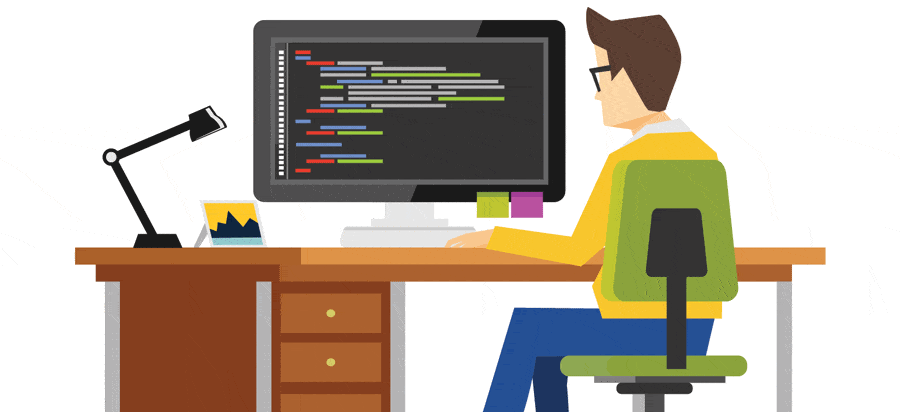
Sin embargo, todavía hay un momento y un lugar para los comandos de terminal en un sistema operativo Windows. Solo puede configurar cosas como comandos por lotes o tareas automatizadas usando un shell de línea de comandos.
Entonces, ¿qué herramienta de línea de comandos es mejor, Símbolo del sistema o Powershell? ¿Hay alguna razón para usar ambos? ¿Cuales son las ventajas y desventajas de cada uno? Aquí hay una descripción completa.
Símbolo del sistema de WindowsMS-DOS para sistemas modernos
En la edad oscura de las terminales negras y los comandos escritos, Microsoft se hizo popular a través de su sistema operativo MS-DOS. Incluso cuando la empresa finalmente hizo la transición de la interfaz de línea de comandos (CLI), Microsoft construyó el sistema operativo sobre MS-DOS. Los usuarios aún podían acceder a su funcionalidad mediante el símbolo del sistema de MS-DOS, que luego se renombró como simplemente símbolo del sistema.
Todas las versiones del sistema operativo Windows incluyen el símbolo del sistema, ya sea Windows NT, Windows 7 o Windows 10. Al ejecutar el símbolo del sistema, se abre una ventana de terminal negra con un cursor parpadeante listo para aceptar comandos. El directorio activo predeterminado es la carpeta de usuarios actuales, aunque puede cambiarlo fácilmente con el comando CD.
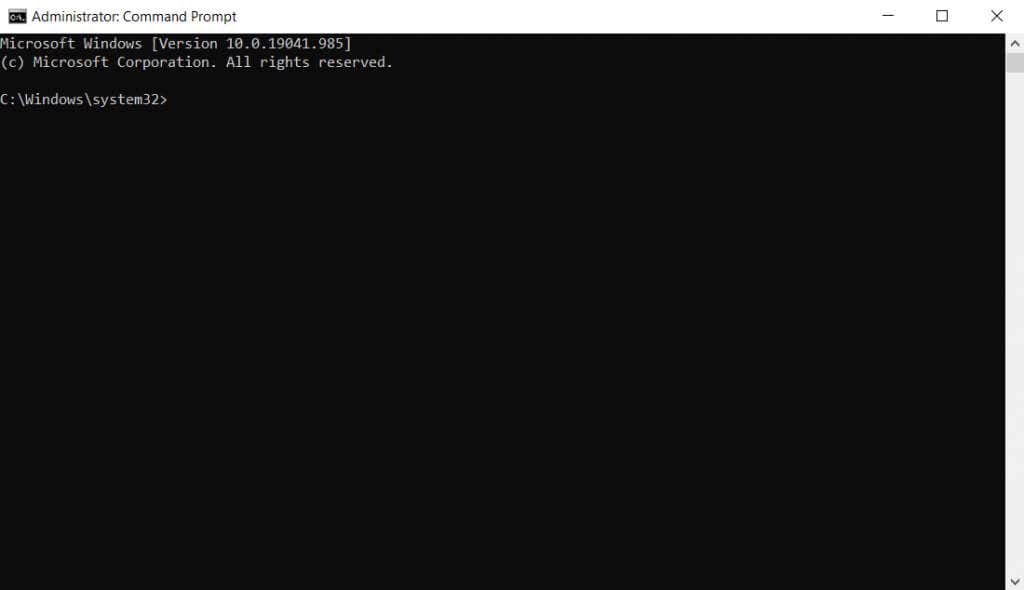
Puede usar una variedad de comandos para realizar tareas útiles, desde verificar la integridad de los archivos de su sistema hasta verificar si hay errores lógicos en el disco duro. Incluso puede formatear una unidad u ocultar archivos usando el símbolo del sistema. Al ingresar DIR se enumeran los contenidos del directorio activo, lo que le permite acceder o cambiar el nombre de cualquier archivo o carpeta.
El único problema con el símbolo del sistema es que es solo un intérprete. Si bien puede usar archivos por lotes para reutilizar una colección de comandos, no es tan poderoso como un shell como Bash. Además, cada nueva versión de Windows lleva la GUI más y más lejos de la representación de la línea de comandos, lo que significa que en realidad no puede controlar mucho usando el símbolo del sistema.
¿Cómo usar CMD?
Comenzar con el símbolo del sistema es simple. No necesita instalar ni configurar nada, solo busque CMD en el menú Inicio para encontrar la aplicación. Eso abrirá directamente una nueva ventana cmd.exe lista para escribir. Para algunos comandos, debe abrir CMD con permisos de administrador.
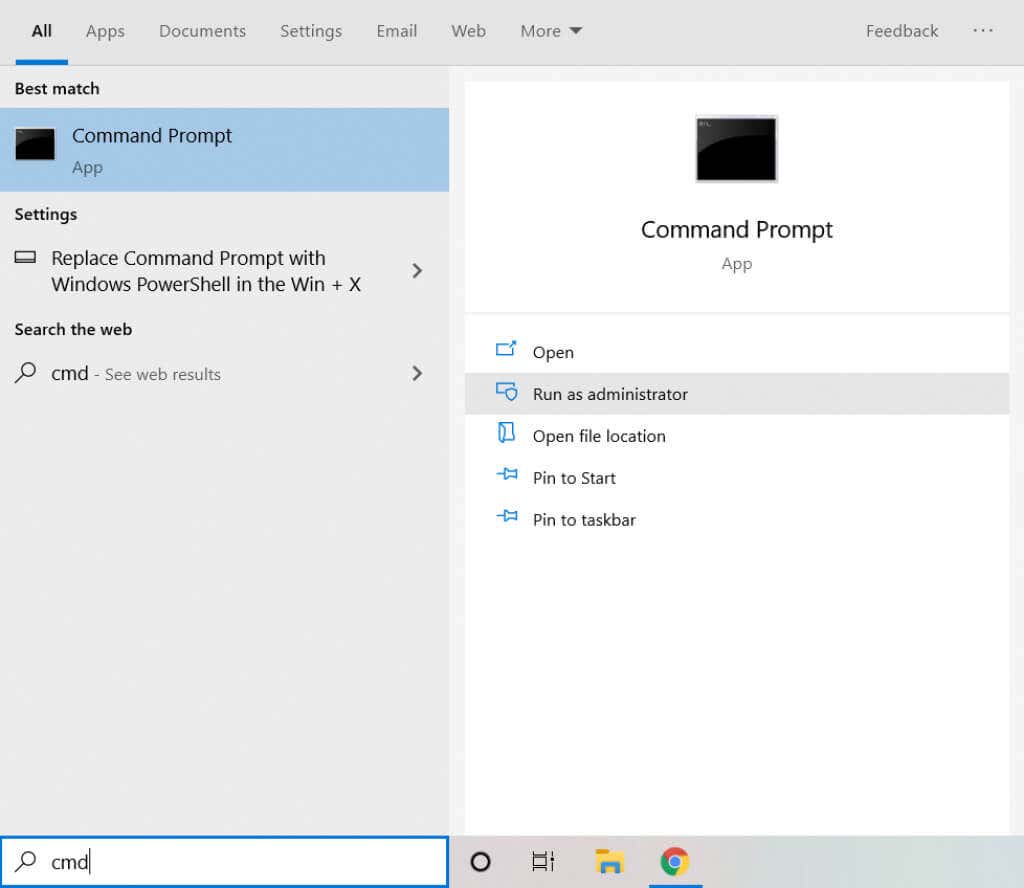
Símbolo del sistema: pros y contras
Ventajas
- Fácil de aprender y usar.
- Variedad de comandos útiles como chkdsk o scannow.
- Huella de sistema reducida.
Contras
- Un conjunto limitado de comandos.
- Es difícil escribir scripts reutilizables.
- No se pueden configurar tareas automatizadas.
- No tiene equivalentes en la línea de comandos para todas las acciones de la GUI.
Windows PowershellMicrosofts Scripting Shell
Los usuarios de Linux siempre se han sentido decepcionados con el símbolo del sistema. Después de todo, los comandos CMD tienen un alcance limitado y no están destinados a la automatización. Los administradores de sistemas que administran docenas de PC requieren un entorno de secuencias de comandos que se pueda usar para configurar tareas automatizadas, como Bash.
Y ahí es donde entra en juego PowerShell. Un lenguaje de secuencias de comandos completo creado con el marco .NET, puede usar Windows PowerShell para automatizar la mayoría de las tareas de administración en un servidor de Windows o en una computadora doméstica. Para ser claros, ahora también es posible ejecutar Bash directamente en Windows 10 o Windows 11, pero PowerShell tiene una mejor integración.
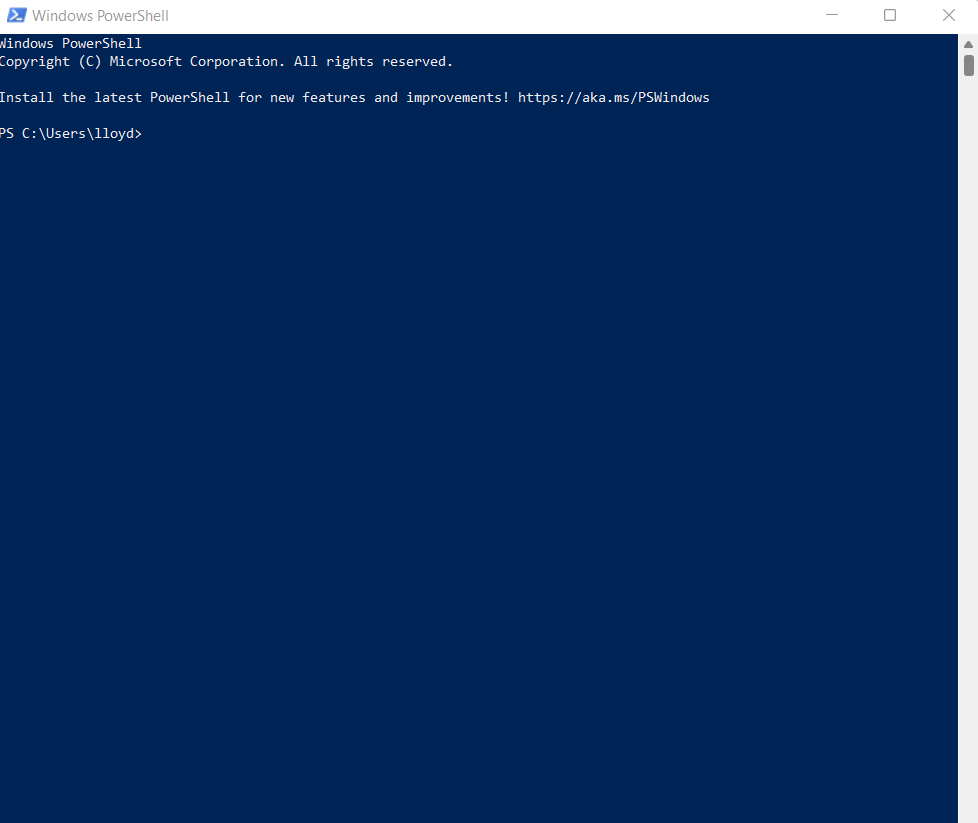
PowerShell funciona a través de clases .NET especializadas llamadas cmdlets. Los cmdlets de PowerShell realizan tareas de administración del sistema interactuando con proveedores de servicios como el Registro o el sistema de archivos. Este enfoque modular permite que los scripts de PowerShell sean altamente extensibles y versátiles.
La utilidad básicamente actúa como un lenguaje de programación de código abierto propio, con una sintaxis más rica que un montón de comandos heredados de DOS. Los scripts complejos pueden controlar casi todos los aspectos de la computadora, lo que la convierte en una excelente herramienta para la administración del sistema. Los usuarios empresariales pueden usar PowerShell para interactuar con WMI (Instrumentación de administración de Windows) para administrar servidores completos a través de scripts.
¿Cómo usar PowerShell?
A diferencia del símbolo del sistema, Windows PowerShell es un lenguaje de secuencias de comandos completo. Esto significa que no solo abre una ventana de terminal e ingresa comandos, sino que escribe scripts usando su sintaxis.
Para ello, tienes dos opciones. PowerShell ISE (Integrated Scripting Environment) es una aplicación excelente para probar scripts de PowerShell, ya que permite escribir y depurar código en una sola aplicación. Pero Windows ha detenido el desarrollo del ISE y pronto lo dejará de estar disponible.
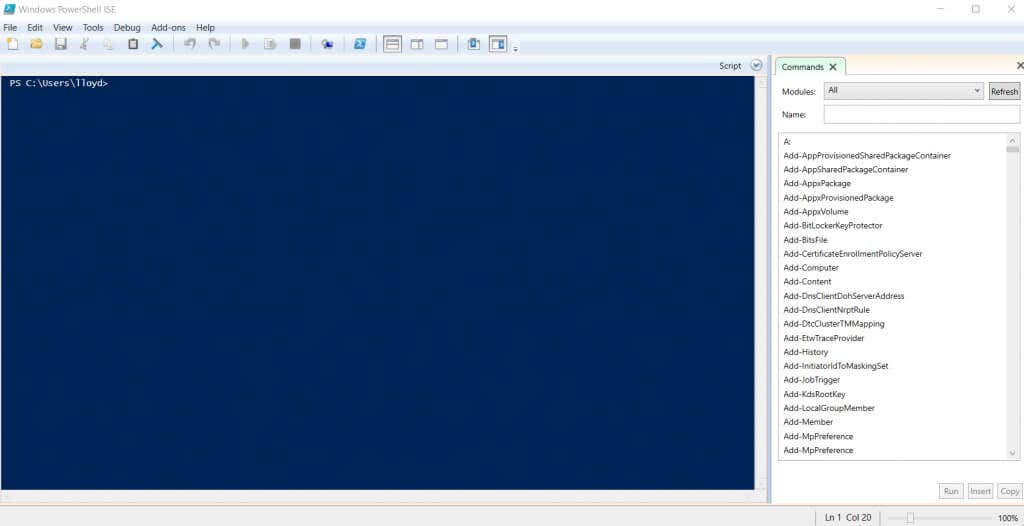
Ahora puede escribir scripts de PowerShell en Visual Studio usando una extensión oficial. Este es un mejor enfoque si planea escribir scripts complejos para la automatización y la administración del sistema.
PowerShell: pros y contras
Ventajas
- Puede automatizar la mayoría de las tareas del menú GUI.
- Altamente extensible a través de complementos de terceros.
- El diseño modular hace que los guiones sean versátiles y reutilizables.
- Puede interactuar con componentes del sistema como el Registro.
- Se puede usar con WMI para administrar sistemas empresariales.
Contras
- Difícil de aprender para principiantes.
- Demasiado detallado para tareas simples.
Símbolo del sistema de PowerShell VS: ¿Cuál es el mejor?
Como con la mayoría de las cosas, más poderoso no siempre es mejor. A veces, la simplicidad es una virtud en sí misma, especialmente si las funciones avanzadas no son necesarias para usted.
Lo mismo se puede decir al comparar el símbolo del sistema con PowerShell. Sobre el papel, PowerShell es el claro ganador, con un marco más sólido y una funcionalidad amplia. Puede usarlo para automatizar la mayoría de las tareas administrativas, como el shell bash presente en las distribuciones de Linux.
Pero la mayoría de los usuarios no necesitan ese nivel de personalización o control. Para un usuario doméstico que busca realizar actividades básicas de línea de comandos, CMD es una herramienta mucho más fácil de usar. La sintaxis del símbolo del sistema es mucho más básica y ofrece herramientas clave como chkdsk y SFC como comandos de una línea.
La mejor utilidad de línea de comandos para usted es la que hace su trabajo. Si desea un entorno de secuencias de comandos similar a Linux para administrar servidores o computadoras en red, PowerShell es lo que necesita. Por otro lado, si todo lo que está buscando es una forma de ejecutar comandos básicos para reparar su disco duro o encontrar archivos ocultos, el símbolo del sistema es el camino a seguir.








